条形码属性
对于条形码的参数化设置,各有专门的对话框区域以供使用,因为不同的条形码需要不同的参数。
示例:EAN13 对于参数化设置不仅需要“内容”,还需要“附录”和“间隔”。
提示:Code 39 支持以一个“*”作为起始字符或终止字符。如果这些分隔符置于 CSV 文件中,将被忽略。在子选项卡“T”(文本)中可激活或取消激活“*”的显示。
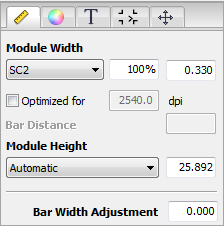
•“模块宽度”,“模块高度”:
在此输入模块宽度或更改现有宽度,并自定义或应用模块高度。“模块宽度”和“模块高度”可按点或毫米进行调整。
在 10 个尺寸(SC0 到 SC9)中详细说明条形码。SC 尺寸确定模块宽度,也就是说,最狭长“线”的宽度。
您可以从下面的表格中获悉 EAN 13 的大小:
|
|
尺寸或模块宽度 (mm) |
模块宽度 (%) |
|---|---|---|
|
|
SC0 / 0.27 |
28 |
|
|
SC1 / 0.297 |
90 |
|
|
SC2 / 0.33 |
100 |
|
|
SC3 / 0.363 |
110 |
|
|
SC4 / 0.396 |
120 |
|
|
SC5 / 0.445 |
135 |
|
|
SC6 / 0.495 |
150 |
|
|
SC7 / 0.544 |
165 |
|
|
SC8 / 0.610 |
185 |
|
|
SC9 / 0.66 |
200 |
•“优化为...”:
针对目标分辨率优化模块宽度。
•“条间距”:
一些条形码允许手动更改条间距。
•“线缩小”:
能够以 Punkt 或毫米为单位调整线缩小。
通过线缩小可以平衡,例如使用纸张的吸水性产生的印刷增长。因此,色带会比计划的宽,这会大大限制条形码的阅读能力。
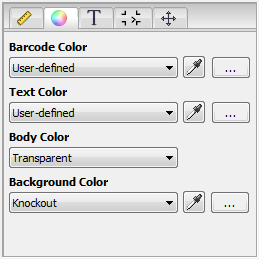
您可以自行设置或选择条形码(线条和文本)的颜色和背景色(不透明颜色)。
|
|
使用吸管工具可从当前文档中选择色值。 |
|
|
在这里可以创建一种用户自定义颜色。显示出一个包含滑条的对话框,以设置所需颜色。 |
•“条形码颜色”(线条):
选择列表中可供选择的颜色与文档相关。将会提供文档的所有颜色以及“留白”(无颜色)和“用户自定义”。
•“文本颜色”(文本):
将会提供文档的所有颜色以及“用户自定义”。
•“不透明颜色”:
可以保存条形码(线条和文本),例如用于以不透明的颜色为背景在薄膜上印刷。将会提供文档的所有颜色以及“透明”和“用户自定义”。
•“背景颜色”:
将会提供文档的所有颜色以及“透明”、“留白”和“用户自定义”。

在文本区域中确定,在条形码中,对于文本部分,您想要使用哪种字体以及是否显示该文本。
•“字体”:
选择希望的字体。
|
|
|
“+”:再往选择列表中添加一种已安装的字体。 “-”:删除选择列表中的字体。 |
•“显示文本”:
当您只想要条形码的色带,也就是说不要文本时,不激活“显示文本”。
•“字号”/“间距”:
设定字号以及线和文本之间的间距。
•“内容位置”:
通过选择列表指定内容的起始位置。
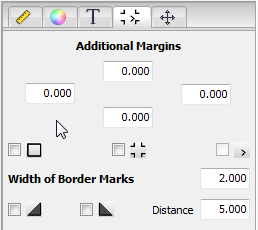
在此处定义条形码的边距或一般的边距。
•“额外边距”:
在希望的位置输入一个额外边距数值。
•边缘标记:
根据条形码的类型不同可选择不同的边缘标记。
对于条码,可以用间距标记表示条形码的首端和末端。根据所选择的条码,在某些位置可能显示一个“角度”。该框不是条形码的组成部分。
该间距标记与条码类型有关,并不是所有条码都有。
示例:EAN-13 在已打开的文本处只在右侧有角度,因为左侧没有相应空间。
•“边缘标记宽度”:
确定条形码的边缘宽度。
•三角形标记:
三角形标记用于生成二进制编码。此标记定义二进制编码的起点和终点,以便于其被识别,例如在糊盒机中。

调整条形码的位置、尺寸以及水平和垂直对齐方式。
如果尺寸太小,以至于无法完整显示条形码的内容,信息栏中会显示一条警告:

如果在宽度和高度栏内不输入数值或者输入“0”,会自动恢复默认数值。
在以下 Barcode Editor 对话框的区域中您看到当前参数化条形码的预览。任何修改会直接显示。